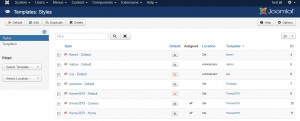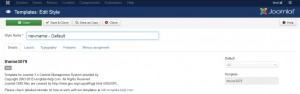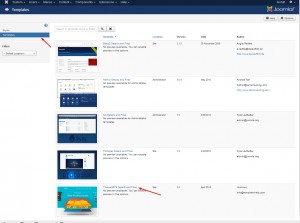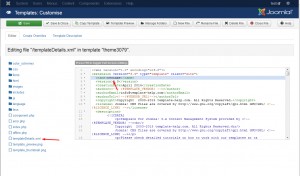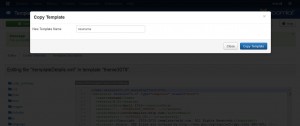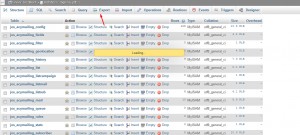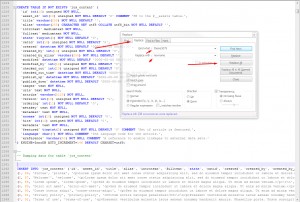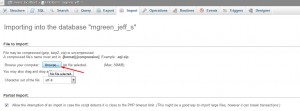- Web Templates
- E-commerce Templates
- CMS und Blog Templates
- Facebook Templates
- Website-Builder
Joomla 3.x. Wie man den Ordnernamen Ihrer Vorlage ändert
Dezember 9, 2015
Von diesem Tutorial erfahren Sie, wie man den Ordnernamen Ihrer Joomla 3.x Vorlage ändert.
Joomla 3.x. Wie man den Ordnernamen Ihrer Vorlage ändert
-
Loggen Sie sich ins Joomla Control Panel ein und finden Sie den Bereich Erweiterungen -> Vorlagen-Manager (Extensions -> Template manager). Sie sehen die Liste der verfügbaren Themes:
-
Wählen Sie aus der Liste themeXXXX – Standardmäßig (themeXXXX – Default) (XXXX ist die Nummer Ihrer Vorlage) und öffnen Sie sie. Ersetzen Sie den Feldwert «Titel» und speichern Sie die Änderungen. Sie haben erfolgreich den Titel Ihres Themes in dem Vorlagen-Manager geändert:
Ihr Theme wurde umbenannt, aber der Name Ihrer Vorlage ist noch nicht geändert. Wenn Sie diesen Namen ändern möchten, führen Sie die folgenden Aktionen durch:
-
Drücken Sie auf den Button Vorlagen (Templates) oben links, um die Liste der Vorlagen, die auf Ihrer Website installiert wurden, zu sehen. Sie können auch auf den Namen Ihrer Vorlage im Bereich Vorlagen-Manager (Template manager) drücken.
-
Finden Sie Ihre Vorlagendateien namens “ThemeXXX Dateien und Ordner” (ThemeXXX files and folders”) und öffnen Sie sie zur Bearbeitung:
-
Öffnen Sie die Datei themeDetails.xml, indem Sie sie aus der Liste in der linken Spalte auswählen. Ersetzen Sie alle “themeXXX” durch Ihren neuen Namen des Themes in der Datei templateDetails.xml. Speichern Sie die Datei nach der Bearbeitung:
-
Drücken Sie auf den Button Vorlage kopieren (Copy Template) oben. Wählen Sie Ihren neuen Namen der Vorlage (wie in der Datei themeDetails.xml). Kehren Sie zum Bereich Vorlagen (Templates) zurück, um die von Ihnen erstellte Vorlage zu sehen:
-
Finden Sie den Bereich Stile (Styles), indem Sie auf den entsprechenden Button links oben drücken. Sie sehen eine neue Vorlage in der Liste. Drücken Sie auf das Sternchen neben ihren Namen, um dieses Theme auf Ihrer Website zu aktivieren:
Manchmal muss man noch zusätzliche Aktionen durchführen:
-
Exportieren Sie Ihre Datenbank in die SQL Datei, wie es hier angezeigt ist:
-
In der exportierten SQL Datei ersetzen Sie alle “themeXXX” durch “mynewtheme” und speichern Sie die Datei.
-
Importieren Sie die Datei in die Datenbank:
-
Benennen Sie den Ordner “themeXXX” auf “mynewtheme” auf dem Server im Ordner /templates um:
-
Öffnen Sie den Ordner templates\newtheme\languages und überzeugen Sie sich, dass Sprachdateien in “en-GB” und andere Sprachordner im Ordner /language korrekt umbenannt wurden:
Zum Beispiel, im Ordner “en-GB”: benennen Sie en-GB.tpl_themeXXX.ini auf en-GB.tpl_mynewtheme.ini und en-GB.tpl_themeXXX.sys.ini auf en-GB.tpl_mynewtheme.sys.ini um
-
Kehren Sie zum Bereich Vorlagen-Manager. Dort sehen Sie den neuen Namen des Themes, wie es auf dem Bildschirmfoto angezeigt ist:
Sie können jetzt selbst den Ordnernamen Ihrer Joomla Website ändern.
Sie können auch das ausfuhrliche Video-Tutorial nutzen: